Linux w Befehl für Anfänger (5 Beispiele)
Wenn Sie neu in der Linux-Systemadministrationsind, sollten Sie sich über Tools informieren, die Ihnen bei der Benutzerverwaltung helfen. Ein solches Dienstprogramm ist w, das Informationen über Benutzer anzeigt, die aktuell in einem System angemeldet sind, einschließlich dessen, was sie tun. In diesem Artikel werden wir dieses Tool anhand einiger leicht verständlicher Beispiele diskutieren.
Aber bevor wir das tun, ist es erwähnenswert, dass alle Beispiele hier auf einem Ubuntu 16.04 LTS-Rechner getestet wurden.
Linux w Befehl
Wie bereits oben erwähnt, zeigt w Informationen über Benutzer an, die aktuell angemeldet sind. Folgendes ist seine Syntax:
w [options] user [...]
Und so erklärt es die Man Page des Tools:
w displays information about the users currently on the machine, and their processes. The header shows, in this order, the current time, how long the system has been running, how many users are currently logged on, and the system load averages for the past 1, 5, and 15 min? utes.
The following entries are displayed for each user: login name, the tty
name, the remote host, login time, idle time, JCPU, PCPU, and the com?
mand line of their current process.
The JCPU time is the time used by all processes attached to the tty.
It does not include past background jobs, but does include currently
running background jobs.
The PCPU time is the time used by the current process, named in the
„what“ field.
Im Folgenden finden Sie einige Beispiele im Q&A-Stil, die Ihnen eine gute Vorstellung davon vermitteln sollen, wie der Befehl w funktioniert.
Q1. Wie verwendet man den Befehl w?
Die grundlegende Bedienung ist sehr einfach – alles, was Sie tun müssen, ist, w‘ sans any options auszuführen.
w
Im Folgenden wird die Ausgabe des Befehls „w“ auf meinem System angezeigt:
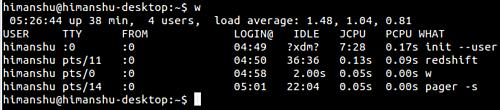
Einzelheiten zur Bedeutung der verschiedenen Felder in der Ausgabe finden Sie im Einführungsteil des obigen Tutorials.
Q2. Wie macht man einen Befehlsleistenkopf?
Wenn Sie nicht möchten, dass w den Header in der Ausgabe anzeigt, verwenden Sie die Kommandozeilenoption -h.
w -h

So kann man sehen, dass die Kopfzeile in der Ausgabe entfernt wurde.
Q3. Wie kann man die Ausgabe von w-Displays im Kurzformat vornehmen?
Wenn Sie die Ausgabe in einem kurzen Format anzeigen möchten, verwenden Sie die Option -s. In diesem Format enthält die Ausgabe nicht die Anmeldezeit, JCPU- oder PCPU-Zeiten.
w -s
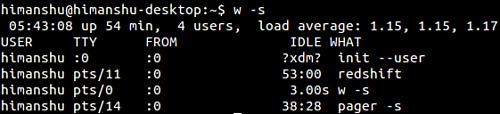
Q4. Wie kann man sicherstellen, dass das Feld FROM nicht angezeigt wird?
Dies kann mit der Kommandozeilenoption -f ermöglicht werden.
w -f
Hier ist die Ausgabe dieses Befehls, die auf meinem System erzeugt wurde:
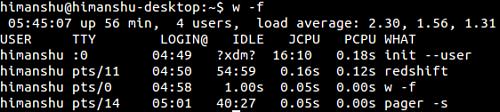
So können Sie sehen, dass das Feld FROM in der Ausgabe fehlt. Beachten Sie, dass Sie die Befehlszeilenoption -i verwenden können, wenn Sie die IP-Adresse anstelle des Hostnamens für das Feld FROM anzeigen möchten.
Q5. Wie kann man w Druckinformationen für einen bestimmten Benutzer erstellen?
Dies kann erreicht werden, indem der entsprechende Benutzername als Eingabe an den Befehl w übergeben wird. Wenn Sie beispielsweise möchten, dass w nur Informationen über den Benutzer’himanshu‘ anzeigt, führen Sie den Befehl w wie folgt aus:
w himanshu
Fazit
Der Befehl w ist ein nützliches kleines Werkzeug, das keine steile Lernkurve hat. Tatsächlich ist das Dienstprogramm leicht zu verstehen und zu bedienen. Wir haben hier fast alle wichtigen Optionen besprochen. Weitere Informationen zum Tool finden Sie auf der Manpage des Tools.